Dlaczego muszę dodać dodatkowych uczestników do rozmowy wideo?
Możesz dodać członka rodziny pacjenta (który znajduje się w innym miejscu niż pacjent), tłumacza, lekarza rodzinnego lub opiekuna pacjenta do bieżącej konsultacji. W jednej rozmowie wideo możesz mieć maksymalnie 6 uczestników.
Istnieją dwa sposoby dodawania uczestników do połączenia: dodać osobę do połączenia z poczekalni, w tym z innej poczekalni, w której jesteś członkiem zespołu, lub zaprosić uczestnika do bieżącego połączenia za pomocą Menedżera połączeń.
Dodaj użytkownika z poczekalni:
Z tej samej poczekalni przychodni, co Twój pacjent/klient podczas rozmowy
| Podczas rozmowy wideo możesz dodać oczekującego rozmówcę z poczekalni swojej kliniki, przechodząc do pulpitu obszaru oczekiwania (otwieranego w osobnej karcie lub oknie przeglądarki). Zobaczysz, że wszyscy inni dzwoniący w poczekalni będą mieli przycisk Dodaj na swojej karcie dzwoniącego, gdy prowadzisz rozmowę. Znajdź rozmówcę, którego chcesz dodać, i kliknij przycisk Dodaj . |
 |
| Pojawi się komunikat potwierdzający, informujący o tym, kto zostanie dodany do bieżącego połączenia. Kliknięcie przycisku Dodaj do połączenia w polu potwierdzenia spowoduje przejście wybranego rozmówcy do bieżącego połączenia wideo. Wróć do ekranu rozmowy wideo, aby kontynuować rozmowę. |
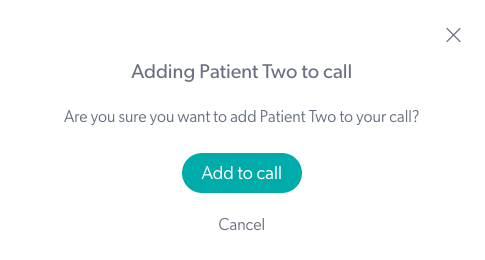 |
Z poczekalni innej kliniki masz dostęp do
| Podczas rozmowy wideo możesz dodać oczekującego rozmówcę z innej poczekalni, do której masz dostęp. Najpierw wróć do pulpitu nawigacyjnego obszaru oczekiwania, który zostanie otwarty w osobnej karcie lub oknie przeglądarki. Zobaczysz, że wszyscy inni dzwoniący w poczekalni mają przycisk Dodaj, gdy prowadzisz rozmowę. |
 |
| Aby dodać osobę oczekującą w poczekalni innej kliniki, w której jesteś członkiem zespołu, kliknij menu rozwijane kliniki obok nazwy kliniki. Zobaczysz kliniki, w których jesteś członkiem, na liście rozwijanej. Z tej listy wybierz przychodnię, w której czeka osoba, którą chcesz dodać do rozmowy. To poprowadzi Cię do tej poczekalni przychodni. |
 |
| Znajdź osobę, którą chcesz dodać do rozmowy, i kliknij przycisk Dodaj na jej karcie dzwoniącego. |  |
| Pojawi się ekran potwierdzenia, a po potwierdzeniu zostanie dodana osoba do bieżącego połączenia. Wróć do ekranu połączenia, który jest otwarty w osobnej karcie lub oknie przeglądarki, i kontynuuj połączenie. W Twojej bieżącej rozmowie wideo będą teraz uczestniczyć 3 osoby. |
 |
Zaproś uczestnika z rozmowy wideo:
| 1. Podczas rozmowy wideo możesz zaprosić innego uczestnika bezpośrednio do rozmowy wideo. Kliknij Menedżer połączeń w prawym dolnym rogu ekranu połączenia. | 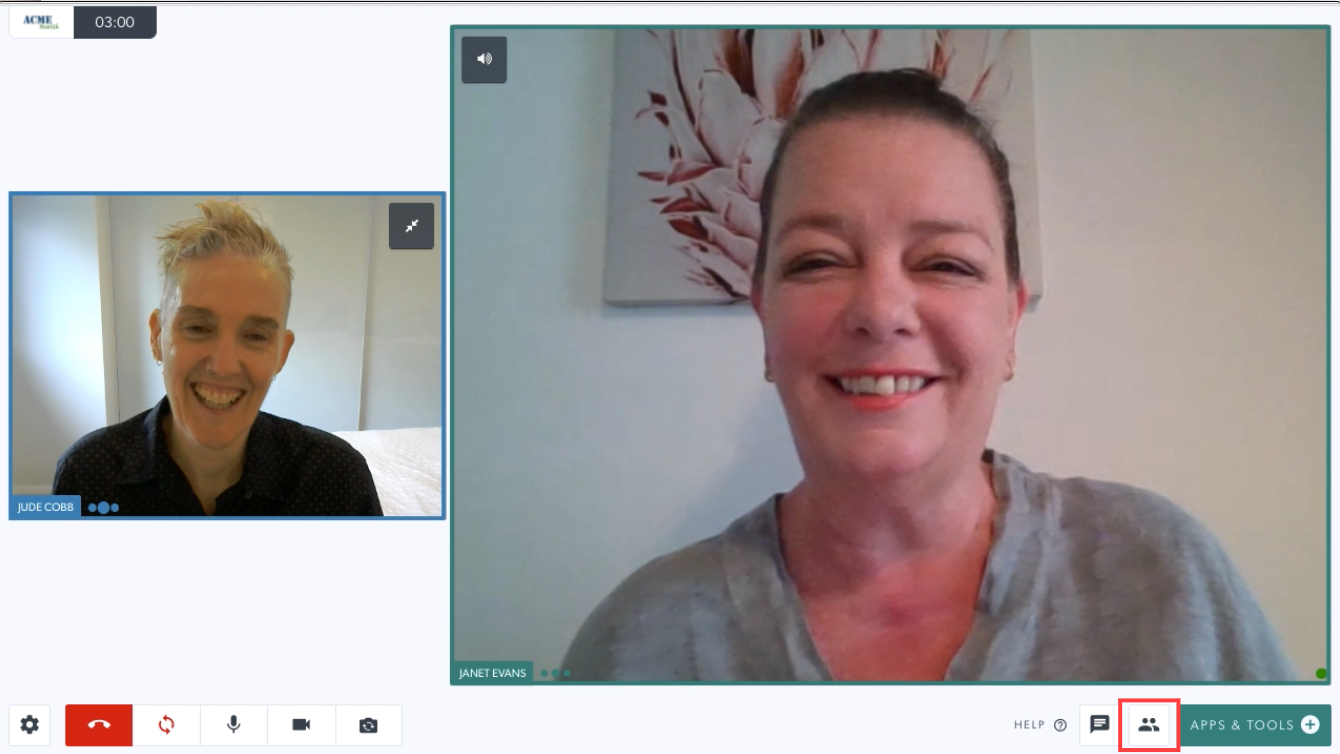 |
| 2. Kliknij przycisk Zaproś uczestnika w szufladzie menedżera połączeń w obszarze Call Actions. | 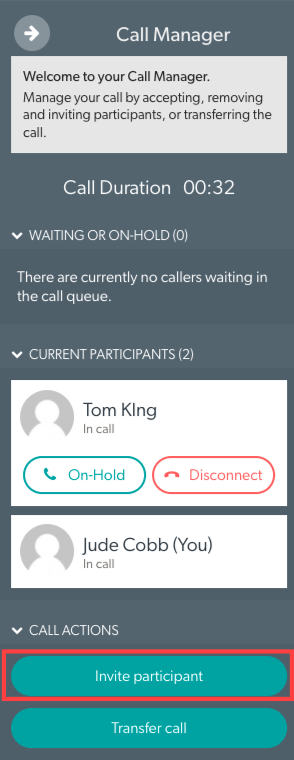 |
| 3. Możesz zaprosić uczestnika do przyłączenia się do rozmowy poprzez e-mail lub SMS. Zaznacz opcję „Wyślij zaproszenie e-mail” lub „Wyślij zaproszenie SMS”. | 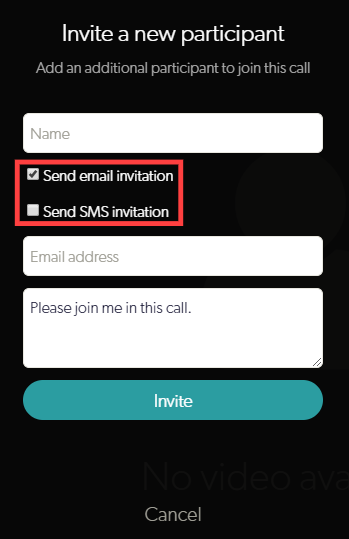 |
| Dodaj ich imię i nazwisko oraz dane kontaktowe. Kliknij Zaproś , aby wysłać zaproszenie. | 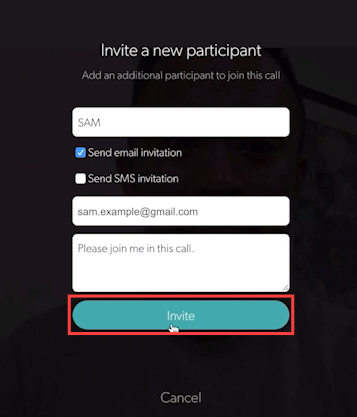 |
| 4. Otrzymają przycisk e-mailem lub SMS-em (w zależności od metody zaproszenia), który przeniesie ich bezpośrednio do bieżącej rozmowy wideo. | 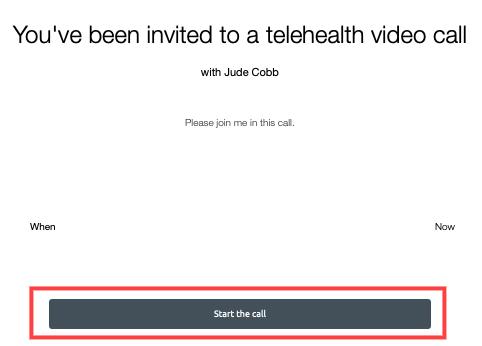 |